Bạn muốn gửi email hàng loạt miễn phí trong năm 2025? Mailchimp là công cụ đơn giản, hiệu quả và cực kỳ dễ dùng cho người mới. Bài viết này TuDongChat sẽ hướng dẫn bạn cách gửi mail hàng loạt miễn phí với Mailchimp chỉ trong vài bước – không cần giỏi công nghệ, không tốn chi phí, hãy cùng bắt đầu ngay thôi!
Mục lục
1. Mailchimp là gì?
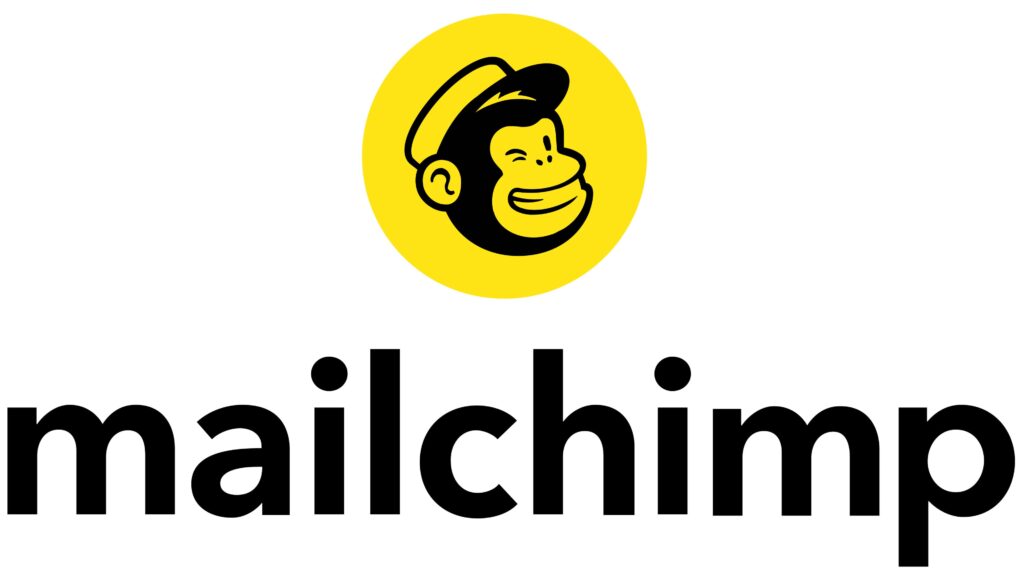
Công cụ gửi mail hàng loạt MailChimp
Mailchimp là một nền tảng email marketing hàng đầu thế giới, giúp người dùng tạo, quản lý và gửi email đến hàng loạt người đăng ký (subscriber) một cách chuyên nghiệp và dễ dàng. Dù bạn là người bán hàng online, chủ doanh nghiệp nhỏ, người viết blog hay bất kỳ ai muốn giữ liên lạc với khách hàng qua email, Mailchimp đều là một công cụ cực kỳ hữu ích.
Điểm mạnh của Mailchimp nằm ở sự đơn giản, trực quan. Người dùng không cần biết lập trình vẫn có thể tạo ra những email đẹp mắt nhờ trình chỉnh sửa kéo – thả. Ngoài ra, Mailchimp còn cung cấp hàng trăm mẫu email miễn phí, thiết kế sẵn theo từng mục đích như giới thiệu sản phẩm, chào mừng khách hàng, thông báo khuyến mãi, v.v.
Không chỉ gửi email, Mailchimp còn hỗ trợ người dùng quản lý danh sách liên hệ, tự động hóa các chiến dịch marketing (automation), và phân tích hiệu quả của từng chiến dịch thông qua các chỉ số như tỷ lệ mở mail (open rate), tỷ lệ nhấp chuột (click rate), v.v. Đây là những tính năng rất quan trọng giúp tối ưu hiệu quả truyền thông và chăm sóc khách hàng.
Đặc biệt, phiên bản miễn phí của Mailchimp trong năm 2025 cho phép bạn gửi mail đến tối đa 500 người đăng ký và gửi 1.000 email mỗi tháng, hoàn toàn không tốn phí. Đây là một lựa chọn tuyệt vời cho người mới bắt đầu làm email marketing mà chưa có nhiều ngân sách.
2. Tại sao nên dùng Mailchimp để gửi mail hàng loạt ?
Trong rất nhiều công cụ email marketing hiện nay, Mailchimp vẫn luôn là lựa chọn hàng đầu – đặc biệt là với những ai muốn gửi mail hàng loạt miễn phí mà vẫn đảm bảo chất lượng, dễ dùng và hiệu quả. Vậy điều gì khiến Mailchimp được ưa chuộng đến vậy?
Miễn phí nhưng mạnh mẽ
Với gói miễn phí năm 2025, Mailchimp cho phép bạn gửi email tới 500 người đăng ký và gửi tổng cộng 1.000 email mỗi tháng – hoàn toàn không mất phí. Đây là con số quá đủ cho các cửa hàng nhỏ, freelancer, giáo viên, người bán hàng online, hoặc bất kỳ ai mới bắt đầu làm quen với email marketing. Điều đặc biệt là dù miễn phí, bạn vẫn được dùng nhiều tính năng quan trọng như mẫu email, báo cáo thống kê và tự động hóa cơ bản.
Dễ sử dụng cho người mới bắt đầu
Mailchimp có giao diện thân thiện, trực quan, hỗ trợ kéo – thả khi tạo email nên rất dễ làm quen. Ngay cả khi chưa từng dùng công cụ marketing nào, bạn vẫn có thể tự tạo chiến dịch gửi mail hàng loạt chỉ trong vài phút. Hơn nữa, Mailchimp còn cung cấp nhiều hướng dẫn chi tiết, thư viện hỗ trợ và có thể tích hợp tiếng Việt qua Google Dịch nếu cần.

Mẫu email đẹp, chuyên nghiệp
Một trong những điểm mạnh của Mailchimp là bộ sưu tập mẫu email phong phú, từ giới thiệu sản phẩm, thông báo khuyến mãi đến thư cảm ơn hay tin tức hằng tuần. Bạn chỉ cần chọn mẫu, thay nội dung và hình ảnh là đã có ngay một email bắt mắt, đúng chuẩn thương hiệu.
Quản lý danh sách người nhận dễ dàng
Bạn có thể tạo nhiều danh sách (audience), phân loại theo nhóm, gắn thẻ (tags), hoặc lọc theo hành vi người dùng. Việc này giúp bạn gửi đúng nội dung đến đúng đối tượng, tránh spam và tăng hiệu quả tiếp cận.
Có báo cáo, thống kê rõ ràng
Sau mỗi chiến dịch, Mailchimp sẽ gửi báo cáo chi tiết về tỷ lệ mở email, tỷ lệ click, số người hủy đăng ký… Những dữ liệu này giúp bạn hiểu khách hàng hơn, điều chỉnh nội dung và cải thiện hiệu quả từng lần gửi sau.
Hỗ trợ tự động hóa (automation)
Ngay cả trong gói miễn phí, Mailchimp đã cho phép tạo một số email tự động như: gửi mail chào mừng khi có người đăng ký mới, nhắc nhở giỏ hàng bị bỏ quên, gửi ưu đãi sinh nhật… Điều này giúp bạn tiết kiệm thời gian và chăm sóc khách hàng tốt hơn.
3. Hướng dẫn cách gửi mail hàng loạt miễn phí bằng Mailchimp năm 2025
Bước 1: Tạo tài khoản Mailchimp miễn phí
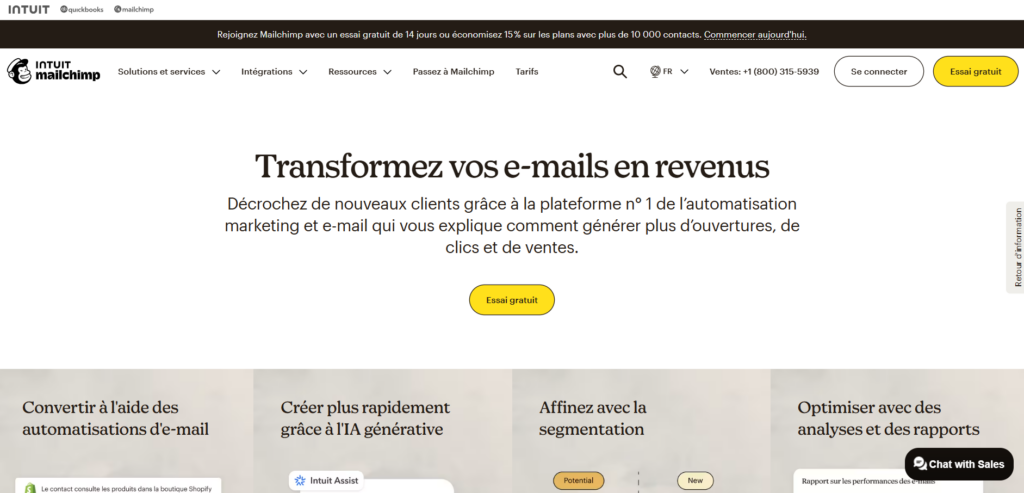
Để bắt đầu sử dụng Mailchimp gửi email hàng loạt, việc đầu tiên bạn cần làm là tạo một tài khoản miễn phí. Quá trình này chỉ mất khoảng vài phút và hoàn toàn không cần thông tin thanh toán nếu bạn dùng gói Free.
Truy cập trang chủ Mailchimp
Trước tiên, mở trình duyệt và truy cập vào địa chỉ: https://mailchimp.com. Đây là website chính thức của Mailchimp. Giao diện có thể là tiếng Anh, nhưng rất trực quan và dễ thao tác. Nếu muốn dùng tiếng Việt, bạn có thể nhấn chuột phải vào trang và chọn “Dịch sang Tiếng Việt”.
Nhấn nút “Sign Up Free”
Ngay tại trang chủ, bạn sẽ thấy nút “Sign Up Free” (Đăng ký miễn phí) – thường nằm ở góc phải trên cùng hoặc ngay giữa màn hình. Nhấn vào đó để bắt đầu quá trình tạo tài khoản.
Nhập thông tin cá nhân
Mailchimp sẽ yêu cầu bạn nhập 3 thông tin cơ bản:
- Email: Đây sẽ là email bạn dùng để đăng nhập và nhận thông báo từ Mailchimp.
- Username: Tên đăng nhập, có thể là tên bạn hoặc tên thương hiệu (viết liền, không dấu).
- Password: Mật khẩu cần có đủ chữ hoa, chữ thường, số và ký tự đặc biệt để đảm bảo bảo mật.
Sau khi điền xong, bạn nhấn Sign Up để gửi yêu cầu tạo tài khoản.
Xác nhận tài khoản qua email
Ngay sau khi đăng ký, Mailchimp sẽ gửi cho bạn một email xác nhận (Verification email). Mở hộp thư đến (Inbox) của bạn và tìm email có tiêu đề “Activate Your Mailchimp Account”.
Nhấn vào nút “Activate Account” trong email để xác nhận và tiếp tục.
Hoàn thiện hồ sơ tài khoản
Sau khi kích hoạt, Mailchimp sẽ hướng dẫn bạn điền thêm một số thông tin như:
- Tên đầy đủ và tên công ty (nếu có)
- Địa chỉ liên hệ: bắt buộc theo luật chống spam
- Loại hình kinh doanh: bạn có thể chọn “Other” nếu không chắc chắn
- Website (không bắt buộc): có thể bỏ qua hoặc điền link Facebook cá nhân/trang fanpage
- Số lượng người trong danh sách gửi mail: bạn chọn dưới 500 nếu mới bắt đầu
Sau khi hoàn thành các bước trên, bạn sẽ được chuyển vào giao diện chính của Mailchimp – nơi bạn có thể bắt đầu tạo danh sách người nhận và gửi email hàng loạt ngay lập tức.
✅ Lưu ý:
- Bạn nên dùng email cá nhân hoặc email doanh nghiệp để đăng ký, tránh dùng email ảo.
- Nếu không thấy email xác nhận trong Inbox, hãy kiểm tra mục Spam hoặc Quảng cáo.
- Giao diện có thể thay đổi nhẹ theo thời gian, nhưng các bước cơ bản vẫn tương tự.
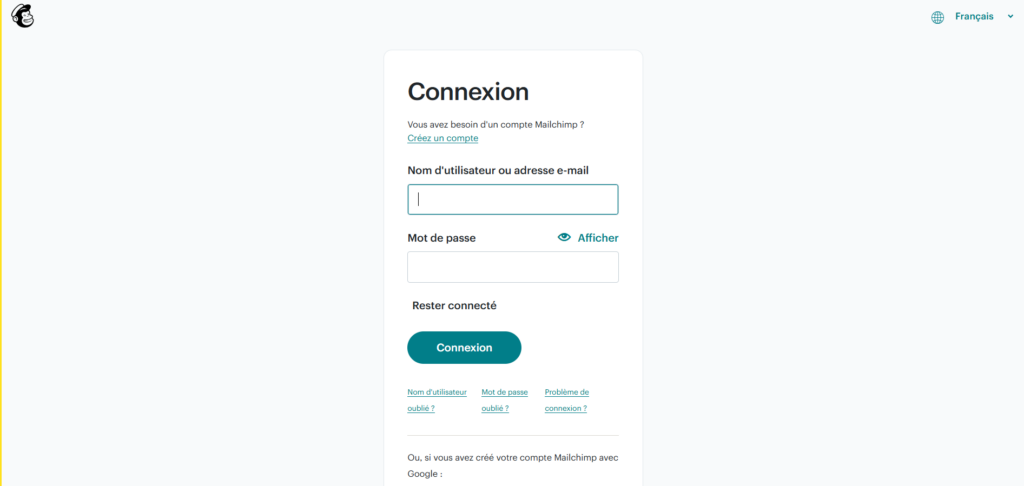
Bước 2: Tạo danh sách người nhận (Audience)
Sau khi đã tạo tài khoản Mailchimp, việc đầu tiên bạn cần làm trước khi gửi email là tạo một danh sách người nhận, còn gọi là Audience. Đây là nơi lưu trữ toàn bộ email khách hàng, người đăng ký, bạn bè, hoặc bất kỳ ai bạn muốn gửi mail hàng loạt đến. Việc quản lý tốt Audience không chỉ giúp gửi mail đúng người mà còn tránh bị đánh dấu spam.
Cách tạo Audience trong Mailchimp gồm 3 bước chính:
Truy cập vào phần Audience
Sau khi đăng nhập vào Mailchimp, bạn nhìn vào thanh menu bên trái và nhấn vào mục “Audience”. Tại đây, bạn sẽ thấy danh sách các Audience đã có (nếu có). Nếu là lần đầu dùng, Mailchimp sẽ tự tạo sẵn một Audience mặc định cho bạn.
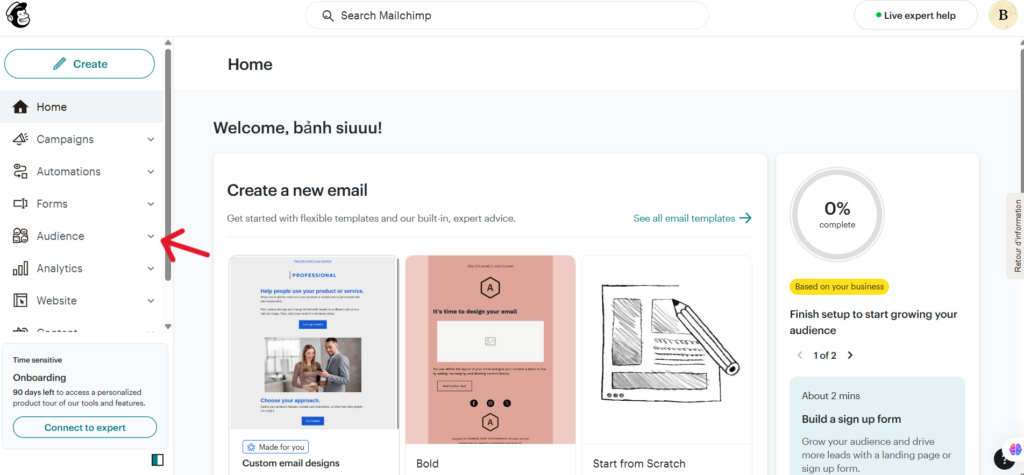
Thêm người nhận (contacts)
Để thêm người nhận vào danh sách, nhấn vào “All contacts” rồi chọn “Add contacts”. Mailchimp cho bạn 2 lựa chọn:
- Add a subscriber (thêm từng người một)
- Import contacts (thêm nhiều người cùng lúc)
Nếu bạn chỉ có vài email thì nhập tay từng người cũng được. Nhưng nếu bạn đã có danh sách email sẵn trong file Excel hoặc Google Sheets, hãy chọn “Import contacts” để tiết kiệm thời gian.
Tải danh sách email lên
Mailchimp hỗ trợ nhiều cách để tải danh sách email lên, phổ biến nhất là:
- Tải file CSV hoặc TXT từ máy tính
- Kết nối Google Sheets
- Dán danh sách email thủ công (paste từ Excel)
Sau khi chọn cách nhập, Mailchimp sẽ yêu cầu bạn khớp các cột thông tin trong file với các trường dữ liệu (email, tên, họ…). Bạn chỉ cần xác nhận lại từng cột cho đúng rồi bấm “Complete Import”.
Lưu ý quan trọng:
- Mỗi địa chỉ email cần được người nhận đồng ý nhận mail, nếu không dễ bị đánh dấu spam.
- Mailchimp yêu cầu bạn xác nhận rằng bạn có quyền gửi email đến danh sách này, nên hãy đảm bảo danh sách của bạn hợp pháp.
- Bạn có thể thêm thẻ (tags), phân nhóm (segments) để sau này dễ phân loại người nhận theo độ tuổi, sở thích, khu vực, v.v.
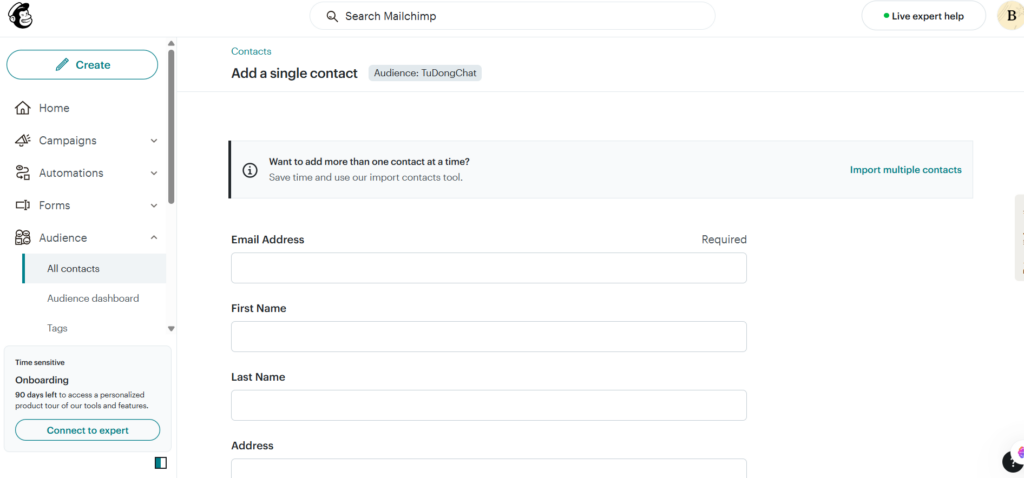
Bước 3: Thiết kế email
Sau khi đã có danh sách người nhận, bước quan trọng tiếp theo là thiết kế nội dung email để gửi đi. Với Mailchimp, việc này không hề khó – dù bạn chưa từng làm email marketing bao giờ. Giao diện thiết kế của Mailchimp rất trực quan, dùng thao tác kéo – thả nên chỉ cần vài bước là bạn đã có một email chuyên nghiệp.
Đầu tiên, bạn vào mục Campaigns (Chiến dịch) trên thanh menu chính. Nhấn vào nút Create Campaign (Tạo chiến dịch), chọn Email và sau đó chọn kiểu Regular để gửi một email thông thường đến danh sách người nhận. Đặt tên cho chiến dịch để dễ nhớ, ví dụ: “Khuyến mãi Tháng 4” hoặc “Cập nhật sản phẩm mới”.
Tiếp theo, Mailchimp sẽ đưa bạn qua 4 bước để thiết lập email:
To – Chọn danh sách người nhận bạn đã tạo ở bước trước.
From – Nhập tên người gửi và địa chỉ email gửi đi (ví dụ: tenban@domain.com). Đây là phần người nhận sẽ nhìn thấy đầu tiên, nên nên chọn tên uy tín, dễ nhận biết.
Subject – Nhập tiêu đề email (Subject line). Đây là yếu tố cực kỳ quan trọng, quyết định người ta có mở email hay không. Gợi ý: nên ngắn gọn, rõ ràng và tạo cảm giác hấp dẫn, ví dụ: “🔥 Giảm giá 50% chỉ trong 48h!”.
Content – Đây là phần bạn sẽ thiết kế nội dung email.
Khi đến bước Content, Mailchimp sẽ hỏi bạn muốn:
- Sử dụng một mẫu có sẵn (Template)
- Dùng lại email đã từng gửi
- Hoặc thiết kế từ đầu bằng công cụ Drag & Drop Editor
Lời khuyên cho người mới: nên chọn mẫu sẵn (Themes hoặc Layouts), rồi chỉnh sửa theo ý mình. Các mẫu của Mailchimp rất chuyên nghiệp, chia sẵn từng phần như ảnh banner, tiêu đề, đoạn văn, nút kêu gọi hành động (CTA)… Bạn chỉ cần nhấp vào từng khối, thay ảnh, đổi chữ là xong.
Nếu bạn thích sáng tạo, có thể dùng công cụ kéo – thả (Drag & Drop):
- Kéo phần Text để thêm nội dung
- Kéo Image để chèn hình sản phẩm
- Dùng Button để chèn nút “Xem ngay”, “Mua ngay”, “Đăng ký ngay”…
- Có thể chèn thêm logo, mạng xã hội, video YouTube…
Trong quá trình thiết kế, bạn có thể xem bản xem trước (Preview) hoặc gửi thử email về hộp thư của mình để kiểm tra hiển thị. Mailchimp cũng cho bạn thấy rõ email sẽ trông như thế nào trên cả máy tính lẫn điện thoại – rất tiện lợi.
Sau khi hài lòng với nội dung email, bạn nhấn Save & Close để hoàn tất thiết kế.
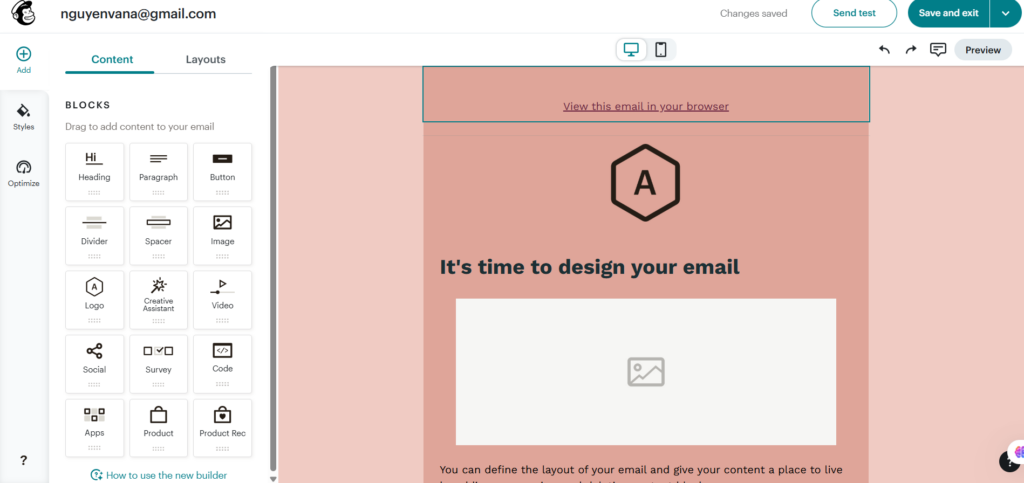
Bước 4: Gửi mail hàng loạt
Sau khi bạn đã tạo nội dung email và chọn danh sách người nhận, bước cuối cùng – và cũng là quan trọng nhất – chính là gửi mail hàng loạt. Mailchimp hỗ trợ thao tác này một cách rất trực quan, kể cả với người chưa từng làm email marketing.
Trước tiên, bạn cần chắc chắn rằng nội dung email đã được hoàn thiện. Hãy kiểm tra kỹ phần tiêu đề email (subject line), tên người gửi (from name), và địa chỉ email gửi đi. Đây là những yếu tố ảnh hưởng trực tiếp đến việc người nhận có mở email hay không.
Tiếp theo, tại giao diện soạn thảo email (trong phần Campaign), bạn nhấn vào nút “Continue” để đến bước xem lại toàn bộ chiến dịch. Ở đây, Mailchimp sẽ cho bạn thấy một bảng tổng quan gồm:
- Tên chiến dịch (Campaign Name)
- Danh sách người nhận (Recipients)
- Địa chỉ gửi (From)
- Tiêu đề email (Subject)
- Thiết kế nội dung (Content)
Nếu có phần nào chưa hoàn chỉnh, Mailchimp sẽ đánh dấu đỏ để bạn chỉnh sửa trước khi gửi.
Khi đã sẵn sàng, bạn có hai lựa chọn:
Send Now (Gửi ngay lập tức)
→ Nhấn nút “Send” màu xanh ở góc trên cùng bên phải.
→ Một cửa sổ xác nhận sẽ hiện ra, bạn chỉ cần nhấn “Send Now” là hệ thống sẽ lập tức gửi email đến toàn bộ danh sách người nhận đã chọn.
Schedule (Hẹn giờ gửi)
→ Nếu bạn không muốn gửi ngay, có thể chọn “Schedule” để cài đặt thời gian cụ thể trong tương lai.
→ Đây là tính năng rất hay nếu bạn muốn gửi email vào giờ “vàng” – lúc người dùng thường kiểm tra email nhiều nhất (thường là sáng sớm hoặc sau giờ làm việc).
Sau khi gửi xong, bạn có thể theo dõi hiệu quả chiến dịch tại mục Reports. Tại đây, Mailchimp sẽ thống kê số người đã mở email, số lượt click vào link, tỷ lệ hủy đăng ký và nhiều dữ liệu khác giúp bạn đánh giá hiệu quả gửi mail hàng loạt của mình.
Lưu ý nhỏ: Trước khi gửi thật, bạn có thể dùng tính năng “Send a Test Email” để gửi thử email đến chính mình. Nhờ vậy, bạn có thể xem trước giao diện email trên điện thoại, máy tính và sửa lỗi nếu cần.
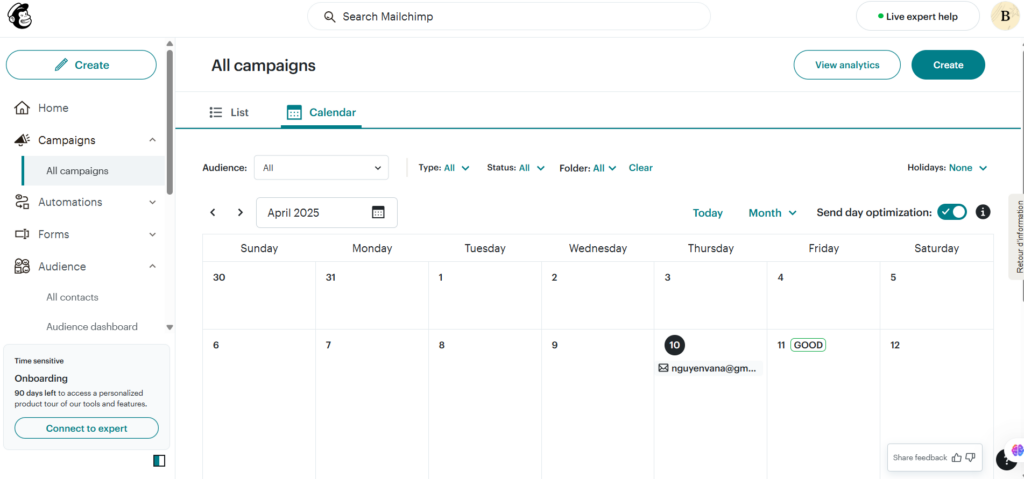
4. Những lưu ý khi gửi mail hàng loạt bằng Mailchimp
Mặc dù Mailchimp là công cụ mạnh mẽ và dễ sử dụng, nhưng để gửi mail hàng loạt hiệu quả và tránh các lỗi không đáng có, bạn cần chú ý một số điểm quan trọng dưới đây. Những lưu ý này không chỉ giúp email của bạn đến được hộp thư chính của người nhận mà còn tăng tỉ lệ mở mail và giữ chân người dùng lâu dài.
Không mua danh sách email “ảo”
Một trong những sai lầm phổ biến nhất khi mới làm email marketing là mua danh sách email có sẵn. Dù có thể giúp bạn có ngay hàng nghìn địa chỉ, nhưng phần lớn trong số đó là không chất lượng, thậm chí là spam trap. Mailchimp rất nghiêm khắc trong việc bảo vệ hệ thống, và nếu phát hiện bạn gửi đến danh sách không hợp lệ, tài khoản của bạn có thể bị khóa vĩnh viễn.
➡️ Chỉ gửi mail cho những người đã thực sự đăng ký hoặc đồng ý nhận tin từ bạn.
Cá nhân hóa nội dung và tiêu đề email
Hãy tận dụng các biến như *|FNAME|* trong Mailchimp để chèn tên người nhận vào tiêu đề hoặc nội dung email. Điều này giúp email trở nên thân thiện và cá nhân hóa hơn, tăng tỉ lệ mở mail đáng kể.
Ví dụ: thay vì viết “Khuyến mãi đặc biệt cho bạn”, hãy viết “Hi Minh, khuyến mãi đặc biệt dành riêng cho bạn!”.
Gửi đúng thời điểm vàng
Thời điểm gửi mail ảnh hưởng rất lớn đến hiệu quả chiến dịch. Nếu bạn gửi vào lúc nửa đêm hoặc trong giờ hành chính bận rộn, nhiều khả năng email sẽ bị trôi và không được mở. Theo nhiều nghiên cứu, thời gian “vàng” để gửi mail là vào buổi sáng từ 8h – 10h hoặc đầu giờ chiều từ 13h – 15h, từ thứ Ba đến thứ Năm.
➡️ Mailchimp cho phép bạn hẹn giờ gửi để tối ưu thời gian tiếp cận người dùng.
Thiết kế nội dung ngắn gọn, dễ đọc trên điện thoại
Phần lớn người dùng hiện nay kiểm tra email bằng smartphone, nên hãy đảm bảo email của bạn có thiết kế responsive – hiển thị đẹp trên mọi thiết bị. Sử dụng cỡ chữ vừa phải, không quá nhiều hình ảnh nặng, và có nút kêu gọi hành động (CTA) rõ ràng như “Xem ngay”, “Nhận ưu đãi”, “Đăng ký ngay”.
Luôn chèn nút “Hủy đăng ký” (Unsubscribe)
Đây là yêu cầu bắt buộc trong mọi chiến dịch email marketing. Mailchimp tự động chèn phần này ở cuối mỗi email, nhưng bạn nên kiểm tra để đảm bảo người nhận có quyền rời khỏi danh sách nếu họ muốn. Điều này giúp bạn giữ danh sách “sạch” và tránh bị đánh dấu là spam.
Theo dõi báo cáo sau khi gửi
Sau mỗi chiến dịch, đừng quên vào mục Reports để xem các chỉ số: tỷ lệ mở mail, click, bounce, hủy đăng ký… Việc theo dõi này giúp bạn cải thiện nội dung và chiến lược gửi mail trong tương lai, từ đó tăng hiệu quả tiếp cận và chuyển đổi khách hàng.
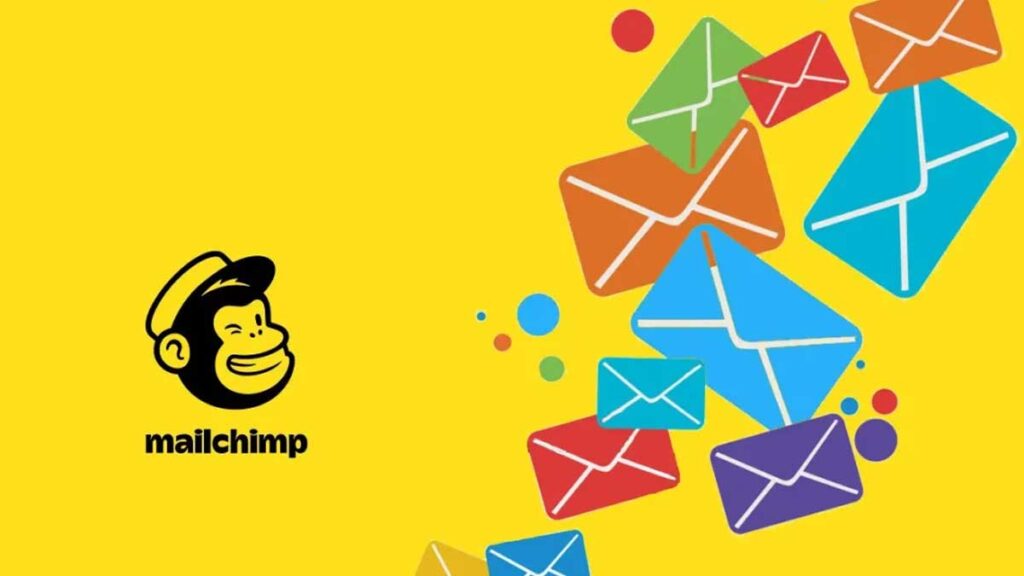
5. Kết Luận
Nếu bạn đang bán hàng, làm dịch vụ, dạy học online hay đơn giản chỉ muốn gửi thông tin đến nhiều người cùng lúc, Mailchimp là lựa chọn tuyệt vời trong năm 2025. Vừa rồi TuDongChat đã vừa hướng dẫn bạn cách gửi mail hàng loạt miễn phí với công cụ MailChimp, chúng tôi mong rằng những hướng dẫn của chúng tôi sẽ giúp bạn hiểu rõ cách dùng công cụ để email marketing và giúp cho công việc của bạn đạt hiệu quả tối đa. Cảm ơn bạn đã quan tâm tới bài viết của chúng tôi, chúc bạn may mắn nha!
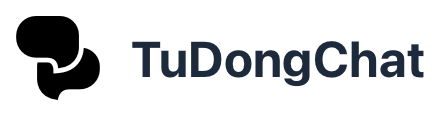



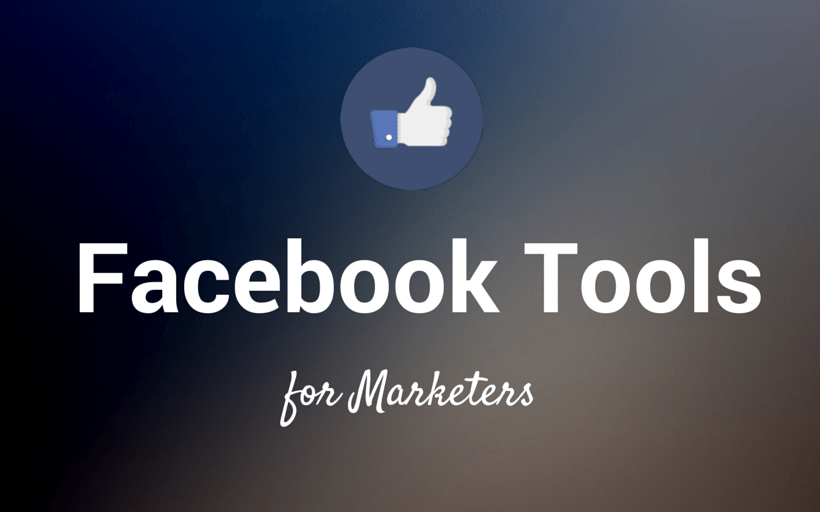
![Top 11 công cụ lấy data khách hàng miễn phí, chính xác [2025]](https://tudongchat.com/wp-content/uploads/2024/09/cong-cu-lay-data-khach-hang-6.jpg)


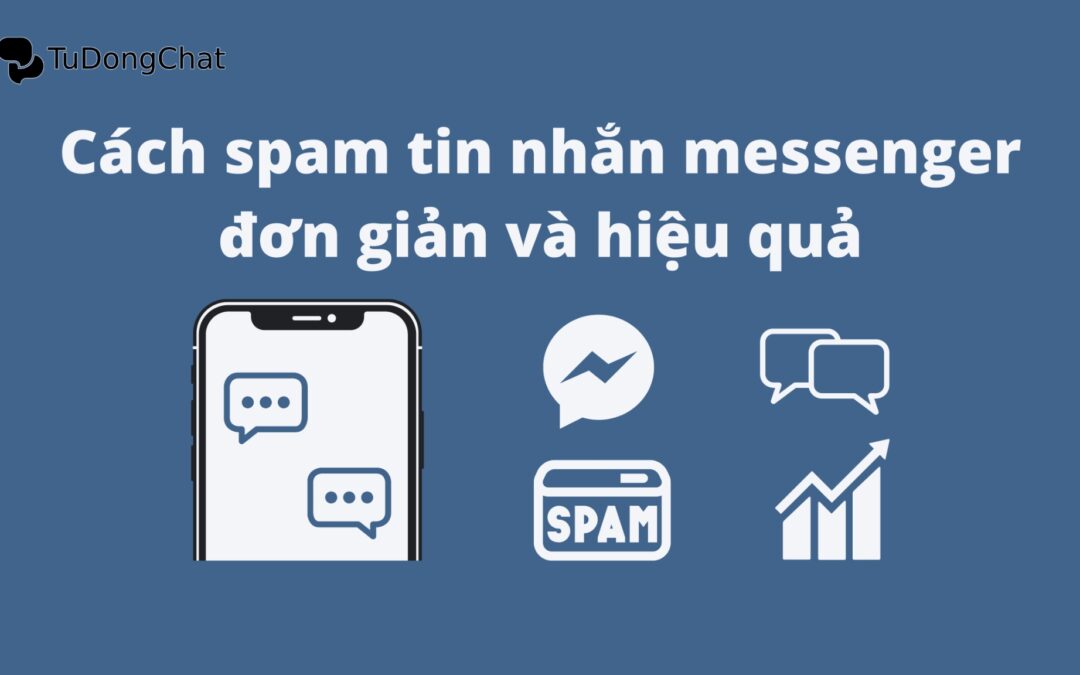






0 Lời bình